Fix Kan ikke installere DirectX på Windows 10
Miscellanea / / November 28, 2021
Hvis du ikke er i stand til at installere DirectX på Windows 10, skal du ikke bekymre dig, da vi i dag skal diskutere, hvordan du løser dette problem. Den mest almindelige årsag til problemet ser ud til at være .NET Framework, der kan forstyrre DirectX og forårsage problemer med installationen af DirectX.
Med skiftet i teknologi er folk begyndt at bruge enheder som bærbare computere, tablets, telefoner osv. Kan det være at betale regninger, shopping, underholdning, nyheder eller enhver anden lignende aktivitet, alt dette er blevet lettere på grund af internettets involvering i vores daglige liv. Brugen af enheder som telefoner, bærbare computere og lignende enheder er steget. Forbrugerens interesse er steget for disse enheder. Som et resultat af dette har vi været vidne til en masse nye opdateringer, der forbedrer brugeroplevelsen.
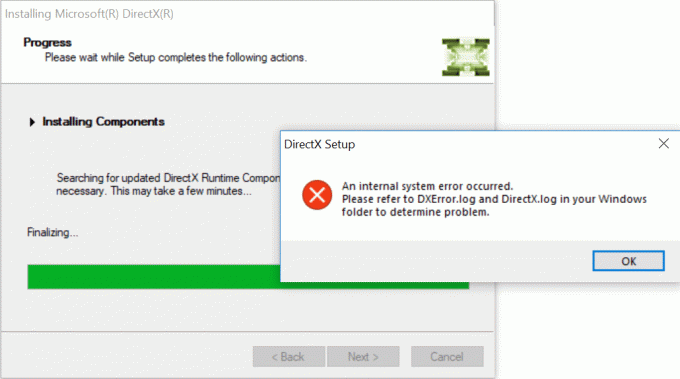
Denne brugeroplevelse har set forbedringer i alle typer tjenester, herunder spil, videoer, multimedier og meget mere. En sådan opdatering, der er blevet lanceret ud over Windows-operativsystemet i sin seneste udgivelse, er DirectX. DirectX har fordoblet brugeroplevelsen inden for spil, multimedier, videoer mv.
DirectX
DirectX er en applikationsprogrammeringsgrænseflade (API) til oprettelse og styring af grafiske billeder og multimedieeffekter i applikationer såsom spil eller aktive websider, der kører på Microsoft Windows-operativsystemet. For at køre DirectX med Windows-operativsystemet behøver du ikke nogen ekstern kapacitet. Den nødvendige kapacitet kommer som en integreret del af forskellige webbrowsere i Windows-operativsystemet. Tidligere var DirectX begrænset til visse felter som DirectSound, DirectPlay, men med det opgraderede Windows 10 har DirectX også blevet opgraderet til DirectX 13, 12 og 10, som et resultat af, at det er blevet en væsentlig del af Microsoft Windows-drift system.
DirectX har sin Software Development Kit (SDK), som består af runtime-biblioteker i binær form, dokumentation og headere brugt til kodning. Disse SDK er gratis at downloade og bruge. Men nogle gange, når du prøver at installer disse SDK'er eller DirectX på din Windows 10 står du over for fejl. Dette kan skyldes visse årsager som angivet nedenfor:
- Internet korruption
- Internettet fungerer ikke korrekt
- Systemkravene matcher eller opfylder ikke
- Seneste Windows-opdatering understøtter ikke
- Skal geninstallere DirectX Windows 10 på grund af Windows-fejl
Nu spekulerer du måske på, hvad du kan gøre, hvis du står over for nogen af disse problemer, og du ikke er i stand til at installere DirectX på din Windows 10. Hvis du står over for et lignende problem, er denne artikel noget for dig. Denne artikel viser flere metoder, som du muligvis kan installere DirectX på Windows 10 uden fejl.
Indhold
- Fix Kan ikke installere DirectX på Windows 10
- 1. Sørg for, at alle systemkravene er opfyldt
- 2.Tjek din DirectX-version på Windows 10
- 3.Opdater grafikkortdriveren
- 4. Geninstaller en af de tidligere opdateringer
- 5. Download Visual C++ Redistributable
- 6. Installer .Net Framework ved hjælp af kommandoprompten
Fix Kan ikke installere DirectX på Windows 10
Som I alle ved, er DirectX en afgørende del af Windows 10, da det kræves af mange multimedieapplikationer. Det er også en integreret del af alle Windows-operativsystemer, så hvis du står over for et problem relateret til DirectX, kan det resultere i, at dit yndlingsprogram stopper. Så ved at bruge metoderne nedenfor, kan du rette fejlen relateret til Kan ikke installere DirectX på Windows 10, dette kan muligvis løse alle dine problemer relateret til DirectX. Prøv metoderne nedenfor en efter en, indtil dit DirectX-installationsproblem ikke er løst.
1. Sørg for, at alle systemkravene er opfyldt
DirectX er en avanceret funktion, og alle computere kan muligvis ikke installere den korrekt. For at installere DirectX korrekt på din computer skal din computer opfylde nogle obligatoriske krav.
Nedenstående er kravene for at installere DirectX på din computer:
- Dit Windows-system skal være mindst 32-bit operativsystem
- Grafikkortet skal være kompatibelt med din DirectX-version, du installerer
- RAM og CPU skal have nok plads til at installere DirectX
- NET Framework 4 skal være installeret på din pc
Hvis nogen af ovenstående krav ikke er opfyldt, vil du ikke være i stand til at installere DirectX på din computer. Følg nedenstående trin for at kontrollere disse egenskaber for din computer:
1. Højreklik på Denne pc ikon. En menu vil poppe op.
2. Klik på Ejendomme mulighed fra højrekliks kontekstmenuen.

3. Systemegenskabsvinduet vises.
Efter at have gennemført ovenstående trin, vil du få at vide, om alle de grundlæggende krav for at installere DirectX på din computer er opfyldt eller ej. Hvis alle kravene ikke er opfyldt, skal du først opfylde alle de grundlæggende krav. Hvis alle de grundlæggende krav er opfyldt, så prøv andre metoder til fix Kan ikke installere DirectX på Windows 10-problem.
2.Tjek din DirectX-version på Windows 10
Nogle gange, når du prøver at installere DirectX på Windows 10, kan du ikke gøre det, da DirectX12 er forudinstalleret på det meste af Windows 10-pc'er.
For at kontrollere, om DirectX er forudinstalleret på din Windows 10, og hvis den er installeret, hvilken version af DirectX er der, skal du følge nedenstående trin:
1. Åbn dxdiag på din computer ved at søge efter det vha søgelinjen.
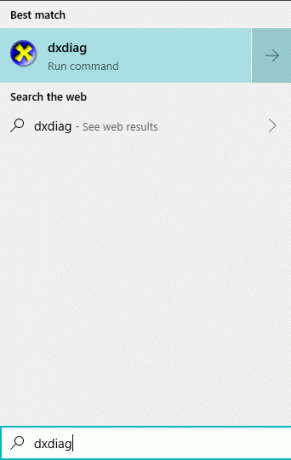
2. Hvis du finder søgeresultatet, betyder det, at DirectX er installeret på din computer. For at kontrollere dens version, tryk på Enter-knappen øverst i din søgning. DirectX diagnostisk værktøj vil åbne sig.
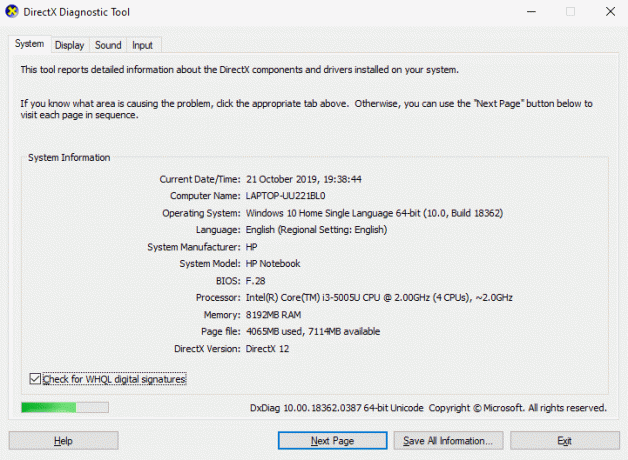
3. Besøg System ved at klikke på System fanen tilgængelig i topmenuen.
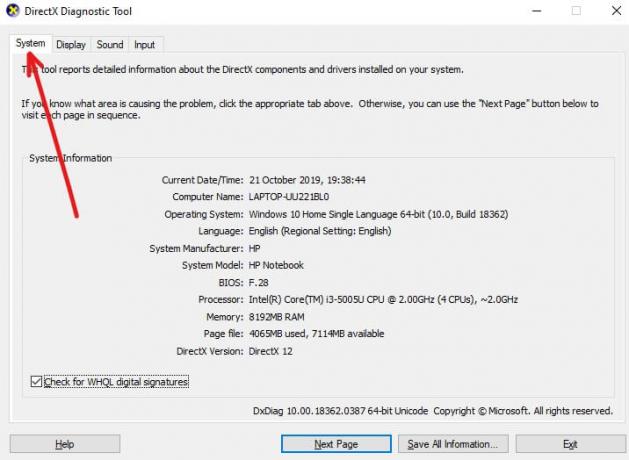
4.Se efter DirectX version hvor du finder DirectX-versionen installeret på din computer. I ovenstående billede er DirectX 12 installeret.
3.Opdater grafikkortdriveren
Det er muligt, at ude af stand til at installere DirectX på dit Windows 10-problem opstår på grund af forældet eller korrupt grafik kortdrivere, som du ved, er DirectX relateret til multimedier, og ethvert problem i grafikkortet vil føre til installationsfejl.
Så ved at opdatere grafikkortdriveren, kan din DirectX installationsfejl blive løst. Følg nedenstående trin for at opdatere grafikkortdriveren:
1. Åbn Enhedshåndtering ved at søge efter det ved hjælp af søgelinjen.

2. Tryk på Enter-knappen øverst i din søgning. Enhedshåndtering vil åbne sig.
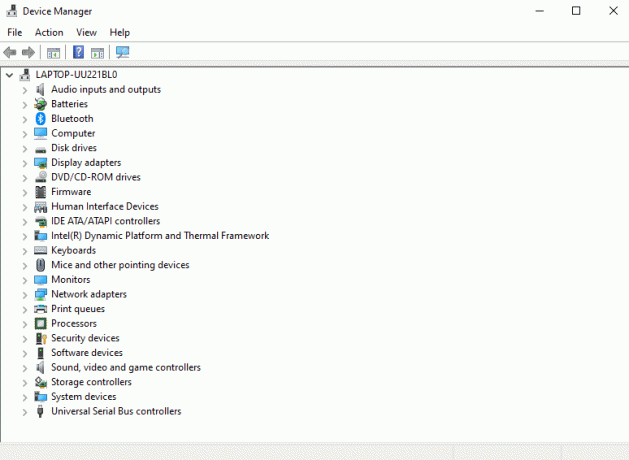
3.Under Enhedshåndtering, find og klik på Skærmadaptere.
4. Under Skærmadaptere, højreklik på dit grafikkort og klik på Opdater driver.
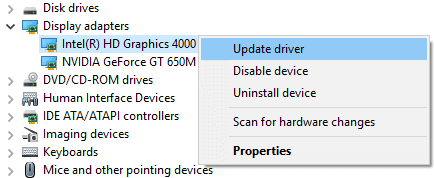
5.Vælge Søg automatisk efter opdateret driversoftware mulighed, så dine Windows automatisk kan søge efter opdateringer, der er tilgængelige for den valgte driver.

6. Din Windows vil begynde at søge efter opdateringerne.
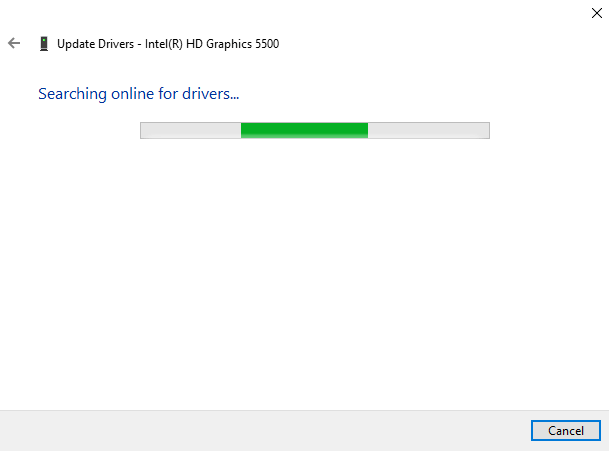
7. Hvis Windows finder en opdatering, begynder den automatisk at opdatere den.
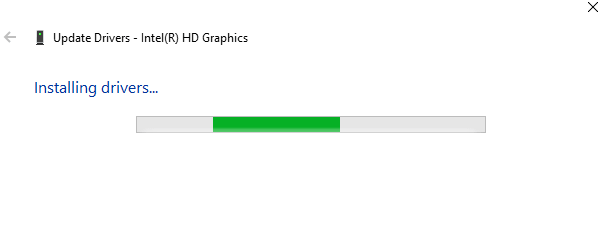
8.Efter Windows har opdateret din driver med succes, vises dialogboksen nedenfor med meddelelsen om, at Windows har opdateret dine drivere.
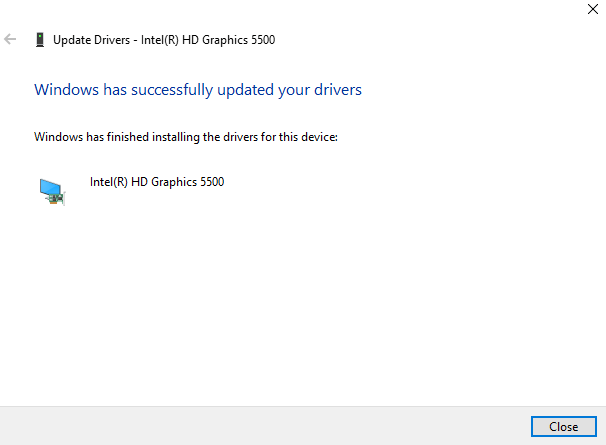
9.Hvis der ikke er nogen opdatering tilgængelig for driveren, vises dialogboksen nedenfor med meddelelsen om, at de bedste drivere til din enhed er allerede installeret.
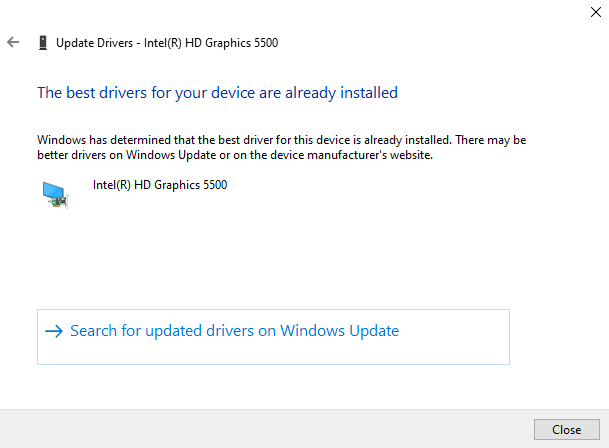
10.Når grafikkortdriveren er opdateret korrekt, genstart din computer.
Efter at have gennemført ovennævnte trin, når din computer genstarter, prøv at installer DirectX på din Windows 10 igen.
4. Geninstaller en af de tidligere opdateringer
Nogle gange forårsager tidligere opdateringer et problem, mens du installerer DirectX på din Windows 10. Hvis dette er tilfældet, skal du afinstallere de tidligere opdateringer og derefter geninstallere dem igen.
Følg nedenstående trin for at afinstallere de tidligere opdateringer:
1. Tryk på Windows-tasten + I for at åbne Indstillinger og klik på Opdatering og sikkerhed mulighed.

2. Klik på i menuen til venstre Windows opdatering mulighed.
3. Klik derefter på under Update status Se den installerede opdateringshistorik.

4.Under Se opdateringshistorik, Klik på Afinstaller opdateringer.
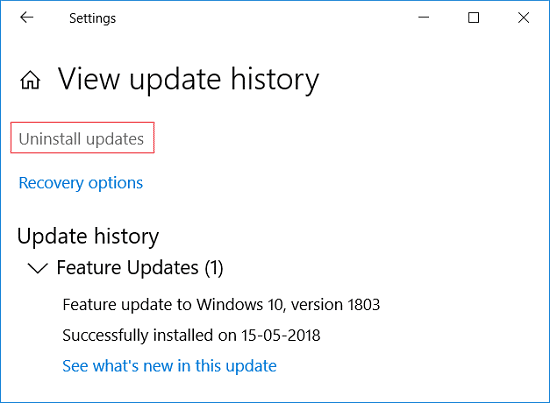
5.Der åbnes en side med alle opdateringerne. Du skal søge efter DirectX opdatering, og så kan du afinstallere det ved at højreklikke på den opdatering og at vælge mulighed for afinstallation.
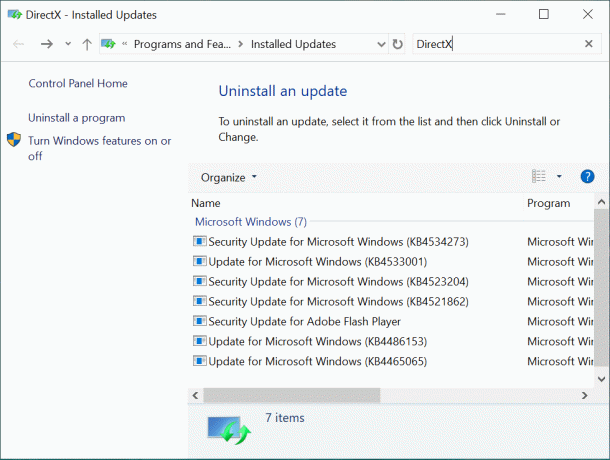
6.Når opdateringen er afinstalleret, genstart din computer.
Når du har gennemført ovenstående trin, vil din tidligere opdatering blive afinstalleret, når computeren genstarter. Prøv nu at installere DirectX på Windows 10, og du kan muligvis gøre det.
5. Download Visual C++ Redistributable
Visual C++ redistributable er en vital komponent i DirectX Windows 10. Så hvis du står over for en fejl, mens du installerer DirectX på din Windows 10, kan den være forbundet til Visual C++, der kan omdistribueres. Ved at downloade og geninstallere Visual C++ redistributable til Windows 10, kan du muligvis løse problemet med at installere DirectX.
Følg nedenstående trin for at downloade og geninstallere visual C++ redistributable:
1.Gå til Microsoft websted for at downloade den omdistribuerbare Visual C++-pakke.
2.Skærmbilledet nedenfor åbnes.

3. Klik på Download knap.

4.Den side vist nedenfor vil åbne sig.

5. Vælg download i henhold til dit operativsystem det er hvis du har en 64-bit operativsystem derefter marker afkrydsningsfeltet ved siden af x64.exe og hvis du har en 32-bit operativsystem derefter marker afkrydsningsfeltet ved siden af vc_redist.x86.exe og klik Næste knappen findes nederst på siden.
6. Din valgt version af visuel C++ omdistribuerbar testamente begynde at downloade.

7. Når overførslen er fuldført, Dobbeltklik på den downloadede fil.

8. Efter at have gennemført ovenstående trin, prøv at geninstaller DirectX på din Windows 10 og det kan være installeret uden at skabe nogen fejl.
6. Installer .Net Framework ved hjælp af kommandoprompten
.Net Framework er også en af de vigtige dele af DirectX, og du kan stå over for en fejl ved installation af DirectX på grund af .Net Framework. Så prøv at løse dit problem ved at installere .Net Framework. Du kan nemt installere .Net Framework ved at bruge kommandoprompten.
Følg nedenstående trin for at installere .Net Framework ved hjælp af kommandoprompten:
1.Søg efter kommandoprompt ved hjælp af startmenuen søgning.
2. Højreklik på kommandoprompt fra søgeresultatet og vælg Kør som administrator mulighed.

3.Klik på Ja når du bliver bedt om bekræftelse og Administrator kommandoprompt vil åbne sig.
4. Indtast kommando nævnt nedenfor i kommandoprompten og tryk på Enter-knappen.
DISM /Online /Enable-Feature /Funktionsnavn: NetFx3 /Alle /LimitAccess /Kilde: D: sourcessxs

6.Den .Net Framework vilje begynde at downloade. Installationen starter automatisk.
8. Når installationen er afsluttet, genstart din computer.
Efter at have gennemført ovenstående trin, vil .Net Framework blive installeret, og DirectX-fejlen kan også forsvinde. Nu vil du være i stand til at installere DirectX på din Windows 10-pc uden problemer.
Anbefalede:
- Sådan opsætter du en VPN på Windows 10
- Se nemt Chrome-aktivitet på Windows 10-tidslinje
Forhåbentlig kan du muligvis bruge en af de nævnte metoder fix Kan ikke installere DirectX på Windows 10 problem, men hvis du stadig har spørgsmål vedrørende denne tutorial, er du velkommen til at stille dem i kommentarfeltet.



